Publicitate
În urmă cu aproximativ un an, am făcut cunoștință cu lumea bebelușilor când s-a născut prima mea nepoată. Trăiam jumătate din lume, la vremea respectivă, și am descoperit că urmăresc copilul făcând lucrurile mai departe Skype a fost aproape la fel de bun ca să fiu acolo (bine, aproape).
Problemele au început să apară atunci când bebelușul a ajuns destul de bătrân pentru a fi interesat de computer și în loc să vorbesc cu sora mea și să mă uit la iubito, bebelușul lovea la fiecare tastatură la vedere și făcea lucruri pe computerul surorii mele, nici măcar nu știam că poți face cu un tastatură.
Pisicile mele sunt, de asemenea, pe acest secret și de multe ori am avut lucruri foarte ciudate când s-au decis să facă o plimbare pe tastatură. Acest lucru m-a interesat de programe care pot bloca tastatura și mouse-ul în timp ce vă permite totuși să folosiți computerul și afișarea acestuia. Selecția nu este uriașă în niciun fel, dar am reușit să găsesc mai multe soluții la această problemă.
Kid-Key-Lock
În timp ce, în general, vizează protejarea computerului de copii (după cum sugerează și numele), Kid-Key-Lock poate fi util în orice număr de scenarii.
Folosind Kid-Key-Lock, puteți bloca doar butonul stâng al mouse-ului, doar butonul drept, doar roata și stânga și așa mai departe. Puteți alege orice combinație doriți. Există, de asemenea, mai multe opțiuni pentru blocarea tastaturii, cum ar fi blocarea doar a combinațiilor de sistem (ctrl, alt, combinații win), blocarea tuturor tastelor, cu excepția tastelor de caractere și așa mai departe. Acest lucru este foarte util, deoarece înseamnă că poți, de exemplu, să lași pe cineva să tasteze ceva folosind tastatura, dar să nu faci altceva.

Opțiunile nu sunt foarte fanteziste, dar utile. Puteți configura parole pe care le puteți tasta oricând (chiar și atunci când tastatura este blocată), care va încărca configurația sau va renunța la program. Acestea sunt importante, deoarece sunt singura voastră cale de ieșire dacă decideți să blocați toate tastele și toate butoanele mouse-ului. Din fericire, Kid-Key-Lock poate detecta când începeți să tastați parola și vă va reaminti care este parola completă.
Acesta este un program foarte flexibil și îl puteți regla pentru a bloca exact ceea ce doriți, și numai asta. Destul de util, chiar dacă nu aveți bebeluși sau pisici!
Cheile copilăriei ToddlerKeys vă face computerul Windows prietenoasă! Citeste mai mult se adresează celor care au de fapt bebeluși sau copii (pisicile și câinii s-ar putea bucura și ei), oferind divertisment în timp ce computerul este blocat. Nu este la fel de flexibil ca Kid-Key-Lock - puteți bloca întreaga tastatură sau atât tastatura, cât și mouse-ul, dar puteți bloca ușile unității (funcționate chiar și pe unitatea CD a laptopului meu) și butonul de pornire. Opțiunea butonului de alimentare funcționează doar pe Windows XP, din păcate, așa că nu am putut să îl testez.
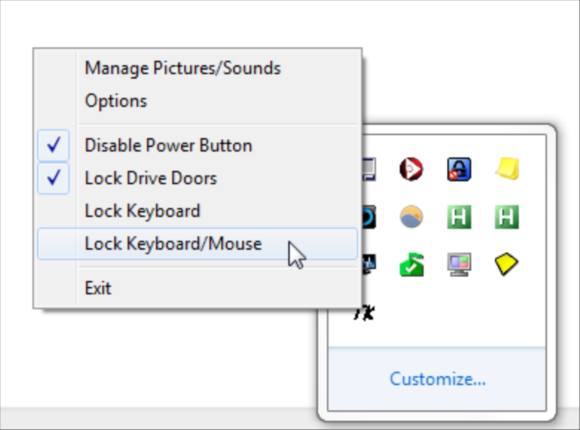
Dar aici vine partea amuzantă: dacă blocați atât tastatura, cât și mouse-ul, ecranul devine negru și reacționează la mișcările mouse-ului și apăsările de taste, desenând linii și afișând imagini la alegere. Poate reda chiar sunete (doar pentru fișiere WAV). Aceasta este o modalitate excelentă de a ține un copil ocupat în fața computerului, fără a-ți face griji ca el să intre în ceva ce nu ar trebui. Puteți opri acest mod tastând „quit” sau orice altă parolă setată.

Aici puteți alege imagini și sunete care vor fi afișate și redate în timp ce computerul îl blochează. Puteți previzualiza imaginile și reda sunetele direct din această fereastră.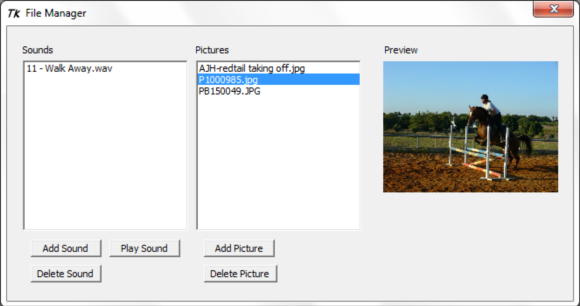
Rețineți că, dacă blocați doar tastatura, programul nu intră în acest mod, astfel încât puteți folosi mouse-ul pentru a face acest lucru lucrurile, cum ar fi încărcarea și vizionarea unui film, fără să vă faceți griji că pisica dvs. pășește peste tastatură în mijlocul aceasta.
Dacă cele două anterioare par să fie prea configurabile pentru tine, este posibil să-ți placă KeyFreeze. KeyFreeze face un singur lucru și un singur lucru - Acesta blochează tastatura și mouse-ul. Când executați KeyFreeze, obțineți o fereastră mică cu un singur buton. Când faceți clic pe acest buton, obțineți o numărătoare inversă și totul se va bloca în 5 secunde.

Asta e. Pentru a debloca, trebuie să atingeți Ctrl + Alt + Del și apoi Esc. Am încercat să vizionez un film cu KeyFreeze pe și a funcționat grozav. Filmul se redă fără probleme și nimic din ceea ce făceam cu tastatura sau mouse-ul nu avea niciun efect. Magie!
Concluzie
Fie copii, pisici, familie neîncăpătoare și colegi sau doar un mouse fără stăpân pe care este dat clic accidental, blocarea tastaturii sau mouse-ului se poate dovedi extrem de utilă. Dacă copiii dvs. (sau pisicile) sunt deja mai în vârstă și pot utiliza de fapt computerul, puteți verifica:
- Aplicații software gratuite pentru a limita timpul online al copiilor Aplicații software gratuite pentru a limita timpul online al copiilor Citeste mai mult
- 10 site-uri web pentru citirea poveștilor copiilor online Cele mai bune 10 site-uri pentru citirea online a cărților și poveștilor gratuite pentru copiiCăutați cărți gratuite pentru copii online? Scufundați-vă pe aceste site-uri web care au o colecție din ce în ce mai mare de cărți pentru copii. Citeste mai mult
Și ar trebui să știți și voi ce trebuie să faceți dacă tastatura laptopului dvs. nu mai funcționează Tastatura laptopului nu funcționează? 4 sfaturi pentru remediereTastatura laptopului nu funcționează? Încercați aceste sfaturi pentru a identifica problema și a remedia problema înainte de a vă gândi să înlocuiți întreaga tastatură. Citeste mai mult .
Credit imagine: Shutterstock
Yaara (@ylancet) este un scriitor independent, blogger de tehnologie și iubitor de ciocolată, care este, de asemenea, un biolog și un geek full-time.
